Kaip rasti „SmartTag“ sekiklį?

„SmartTag“ išmanusis sekiklis gali būti prisegtas prie jūsų vertingų daiktų tam, kad galėtumėte lengvai juos rasti, kai jums jų labiausiai reikia. „SmartTag“ palaiko ryšį su „Galaxy“ išmaniuoju telefonu ar planšetiniu kompiuteriu naudodant„Bluetooth Low Energy“ (BLE) technologiją, o jų maksimalus ryšio diapazonas yra 120 metrų.
Jei jūsų „SmartTag“ yra už šio diapazono ribų, vis tiek galite jį rasti naudodami „SmartThings Find“ paiešką neprisijungę. „SmartThings Find“ naudoja kitus „Galaxy Find Network“ tinkle esančius „Galaxy“ įrenginius tam, kad padėtų jums rasti jūsų „SmartTag“ ir užtikrintų, jog jūsų vertingus daiktus būtų galima rasti, kad ir kur jie bebūtų.
Sužinokite, kaip prisijungti prie „SmartTag“ ir pradėti juo naudotis.
Jei nerandate daikto, prie kurio prisegtas „SmartTag“, yra keli būdai, kuriuos taikydami galite jį rasti, naudodami „SmartThings“ programėlę.
Jei jūsų „SmartTag“ vis tiek neįmanoma rasti, galite pasinaudoti dar keliomis galimybėmis.
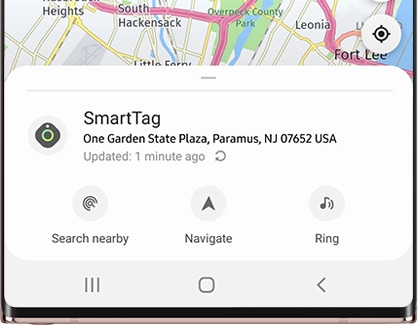
- Ieškoti netoliese: kai paliesite Ieškoti netoliese, jūsų telefonas pradės ieškoti jūsų „SmartTag“ sekiklio. Kai jis bus surastas, ekrane jums bus parodytas „SmartTag“ signalo stiprumas, kuris spalviškai išreikšta grafika nurodys jūsų priartėjimą arba nutolimą nuo ieškomo daikto. Kuo stipresnis signalas, tuo didesnė bus žalioji zona, tuo arčiau ir jūsų „SmartTag“ sekiklis.
- Naršyti: jei „SmartTag“ rodomas žemėlapyje, bet nesate tikri, kaip jį pasiekti, palieskite „Naršyti“. Tuomet jūsų „SmartTag“ vieta bus parodyta „Google“ žemėlapyje, kad galėtumėte ją pasiekti naudodamiesi GPS.
- Skambėti: palieskite mygtuką Skambėti tam, kad „SmartTag“ imtų skambėti. „SmartTag“ pastoviai skambės tol, kol paliesite „Stop“. Tai padės jums rasti „SmartTag“ sekiklį, kai žinote, jog jis yra arti, tačiau jums reikia šiek tiek papildomos pagalbos. Galite padidinti „SmartTag“ skambėjimo garsumą nustatydami jį „SmartThings“ programėlėje. Galite rinktis žemą, vidutinį ir aukštą garsumo lygį.
Naudodamiesi išmaniuoju telefonu galite rasti „SmartTag“, taip pat galite naudoti „SmartTag“, kad galėtumėte surasti savo telefoną.
Jei norite naudoti telefono radimo funkciją, dukart paspauskite „SmartTag“ mygtuką ir telefonas suskambės.
Atkreipkite dėmesį: turite įjungti funkciją „Rasti savo telefoną“, kad naudodami „SmartTag“ galėtumėte įjungti telefono skambėjimą. Telefonas skambės tik tada, kai jis bus prisijungęs prie „SmartTag“. Jei turite kelis toje pačioje „Samsung“ paskyroje užregistruotus telefonus, gali pradėti skambėti ir kiti jūsų telefonai.
Jei jūsų „SmartTag“ yra už 120 metrų BLE („Bluetooth low energy“) ryšio diapazono ribų, jį surasti padės „Galaxy Find Network“ tinklas.
Į „Galaxy Find Network“ tinklą sujungti daugybės „Samsung“ vartotojų įrenginiai, padeda užfiksuoti „Galaxy SmartTag“, o kartu ir daikto, prie kurio jis prikabintas, buvimo vietą. Tinklas sudarytas iš kitų „Samsung Galaxy“ įrenginių naudotojų, kurie sutiko, kad jų įrenginiai būtų naudojami kaip „Find Nodes“. „Find Nodes“ gauna signalą iš pamestų „SmartTags“ ir anonimiškai siunčia jų vietą į „SmartThings“ serverį tam, kad galėtumėte surasti jūsų „SmartTag“ sekiklį, kad ir kaip toli jis būtų.
Norėdami padėti kitiems „SmartThings“ naudotojams ir naudoti savo prietaisą kaip „Find Node“, turėsite patvirtinti sutikimą „SmartThings“ programėlėje dėl paieškos galimybės neprisijungus. Šią parinktį galite pasirinkti pridėdami „SmartThings Find“.
Nustatymuose taip pat galite sutikti naudoti savo įrenginį kaip „Find Node“. „SmartThings Find“ nustatymo metu jūsų paklaus, ar norite tai padaryti.
„SmartTag“ duomenys apsaugoti naudojant pažangiausias saugos technologijas. Net ir jūsų „Galaxy Find Network“ įspėjimai yra anonimiški. Paprasčiau tariant, jūsų duomenų ir jūsų „SmartTags“ apsauga yra jūsų rankose.
„SmartTag“ naudoja vieną monetos formos bateriją, kuri veikia iki 300 dienų. Šis baterijos veikimo laikas gali skirtis priklausomai nuo to, kaip naudojate „SmartTag“.
Naudodamiesi „SmartThings“ programa, galite patikrinti faktinį „SmartTag“ baterijos veikimo laiką.
Atkreipkite dėmesį: negalite įjungti ir išjungti savo „SmartTag“. Kai į „SmartTag“ bus įdėta baterija, jis įsijungs. Jei baterija bus išimta, „SmartTag“ išsijungs.
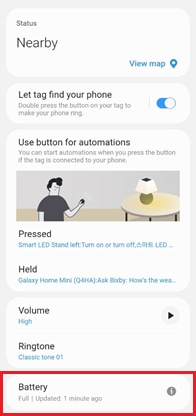
Kai naudojate paieškos neprisijungus funkciją, „SmartTag“ vieta nustatoma ne visai tiksliai
„SmartTag“ vieta pateikiama naudojant „Node“ įrenginius. Vieta žemėlapyje paprastai yra tiksli, tačiau kai kuriais atvejais ji gali šiek tiek skirtis nuo faktinės „SmartTag“ sekiklio vietos. „SmartTag“ vieta bus atnaujinta, jei „Node“ įrenginys yra greta. „SmartTag“ negali atnaujinti savo buvimo vietos koordinačių. Norėdami lengviau rasti „SmartTag“, naudokite „SmartTag“ funkciją „Skambėti“.
„SmartTag“ buvimo vietos koordinatės nebuvo atnaujintos
Jei „SmartTag“ baterija visiškai išsikrovė arba aplink nėra „Galaxy Find Network“ „Node“ įrenginių, „SmartTag“ vietos koordinatės gali būti neatnaujintos.
Ar galiu naudoti „SmartTag“ užsienyje?
Taip, „SmartThings Find“ paslauga yra prieinama visame pasaulyje, išskyrus Japoniją ir žemyninę Kiniją.
Dėkojame už jūsų atsiliepimus
Atsakykite į visus klausimus.
